Najlepsze aplikacje do klonowania aplikacji na iPhonea w celu uruchomienia wielu kont | Nie jest wymagany jailbreak

Dowiedz się, jak sklonować aplikacje na iPhone
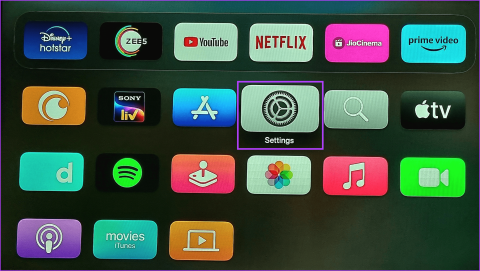
Aktualizacja Apple TV do najnowszej wersji tvOS dodaje pewne funkcje i funkcjonalności. Aby to dopasować, Apple udostępnia odpowiednie aktualizacje oprogramowania sprzętowego pilota Apple TV Siri. Dzięki temu nie tylko pilot pozostanie kompatybilny, ale także doda pewne dodatkowe funkcje, takie jak możliwość znalezienia pilota Siri za pomocą iPhone'a .

Aktualizacja oprogramowania sprzętowego pilota Apple TV pomaga także wprowadzić poprawki błędów i poprawki zabezpieczeń. Może to pomóc w rozwiązaniu wcześniejszych problemów, takich jak niedziałająca regulacja głośności na pilocie Apple TV 4K. Chociaż proces ten jest zwykle automatyczny, aktualizacje oprogramowania sprzętowego można zainstalować również ręcznie. Ale co się stanie, jeśli nie będziesz mógł zainstalować aktualizacji oprogramowania sprzętowego na pilocie Siri? Dowiedzmy Się.
Przed aktualizacją oprogramowania pilota Siri przyjrzyjmy się, jak sprawdzić aktualną wersję oprogramowania. Dzięki temu możesz sprawdzić, czy aktualizacja jest dostępna. Oto jak.
Krok 1: Na stronie głównej wybierz Ustawienia.

Krok 2: Przewiń w dół i wybierz Piloty i urządzenia.

Krok 3: Tutaj wybierz Zdalny.
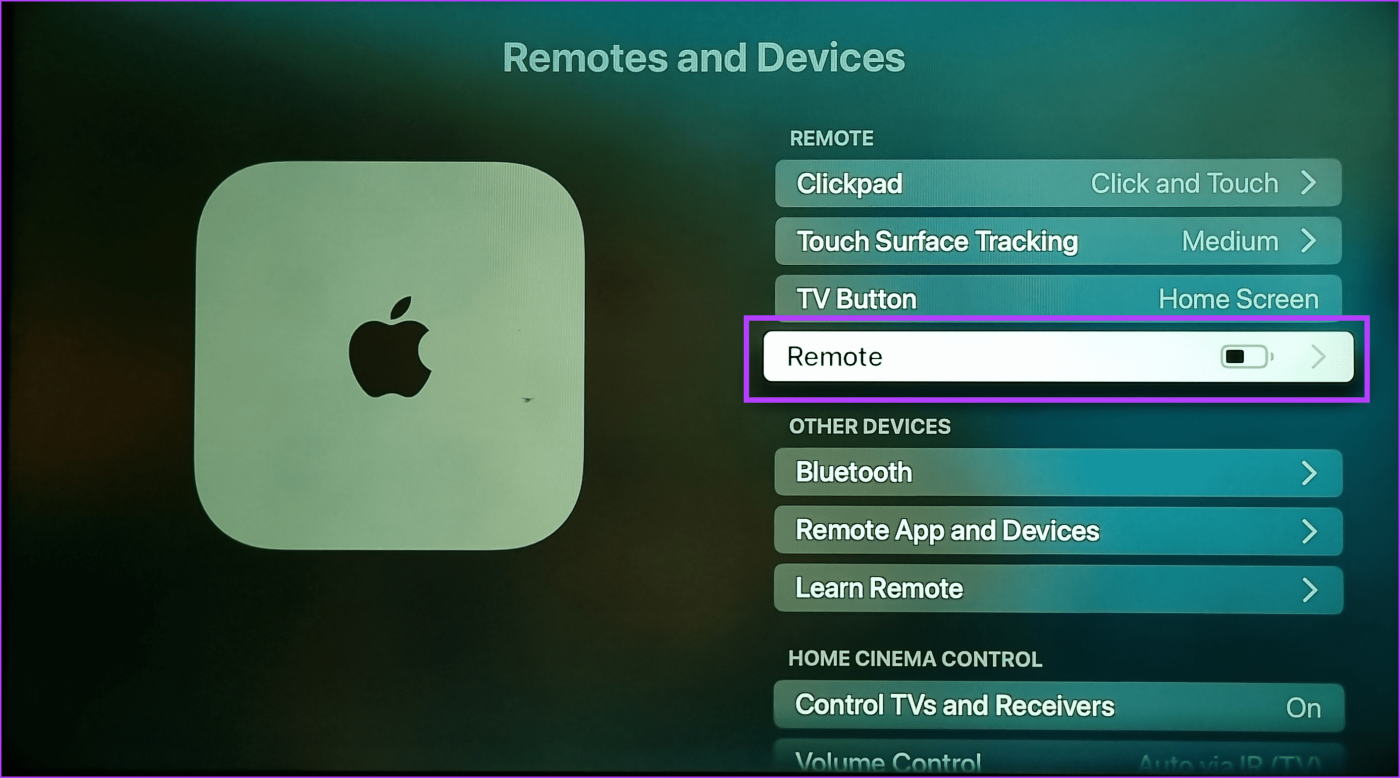
Krok 4: Sprawdź sekcję Wersja oprogramowania sprzętowego.
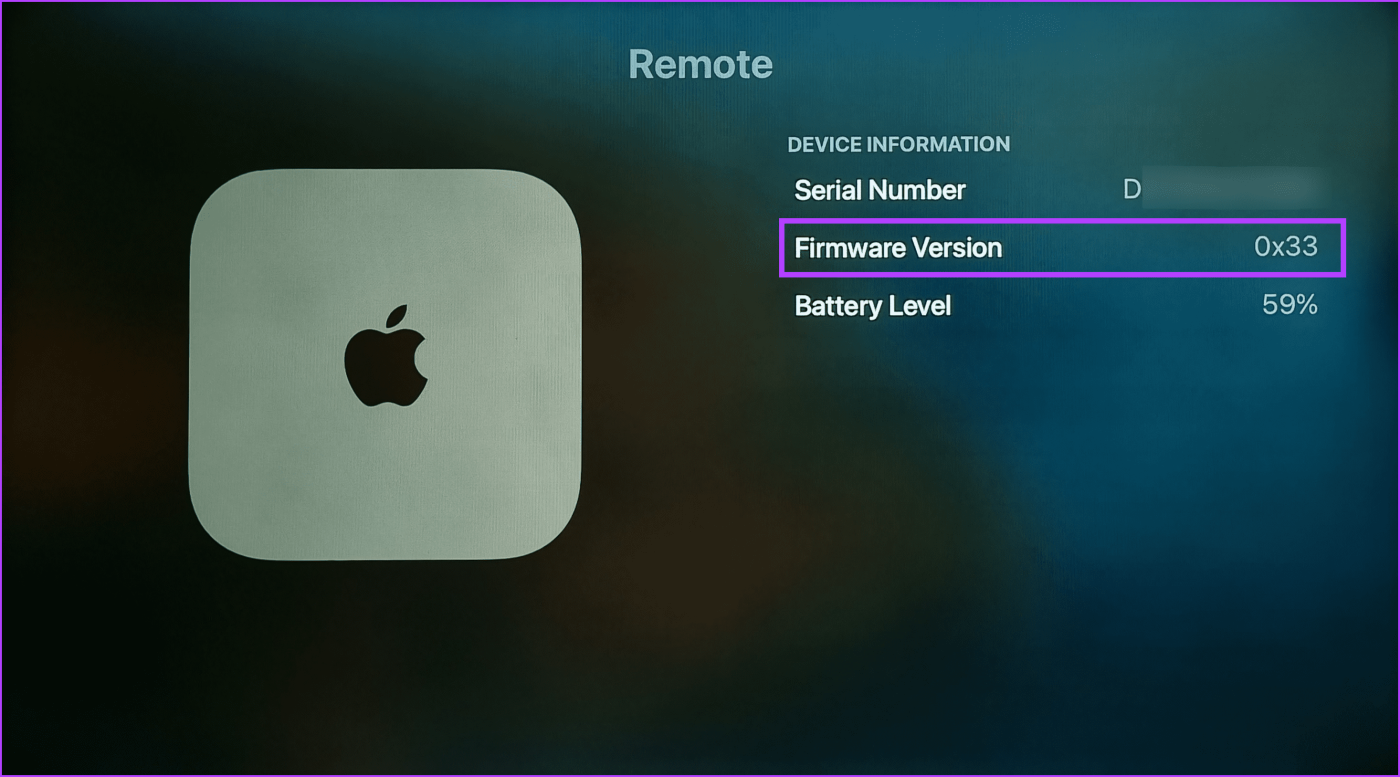
To powinno poinformować Cię o aktualnie działającej wersji oprogramowania sprzętowego pilota Apple TV Siri. W zależności od modelu pilota Siri powinna być widoczna wersja 33 lub wersja 83. Starsze modele pilota Siri z 2017 r. powinny mieć wersję 118. Jeśli jednak tak nie jest, Twój pilot Siri może wymagać aktualizacji.
W odróżnieniu od zwykłych aktualizacji urządzeń, pilota Apple TV Siri nie można aktualizować ręcznie. Ponieważ jednak proces jest automatyczny, pilot Siri powinien automatycznie pobrać i zainstalować najnowsze aktualizacje.
Przed rozpoczęciem upewnij się, że urządzenie Apple TV jest zaktualizowane do wersji tvOS 17 lub nowszej. Twój pilot Siri musi być naładowany w co najmniej 50%. Po spełnieniu tych warunków wykonaj poniższe kroki.
Krok 1: Na pilocie Siri naciśnij przycisk zasilania. Alternatywnie naciśnij i przytrzymaj przycisk Początek, aby otworzyć Centrum sterowania.
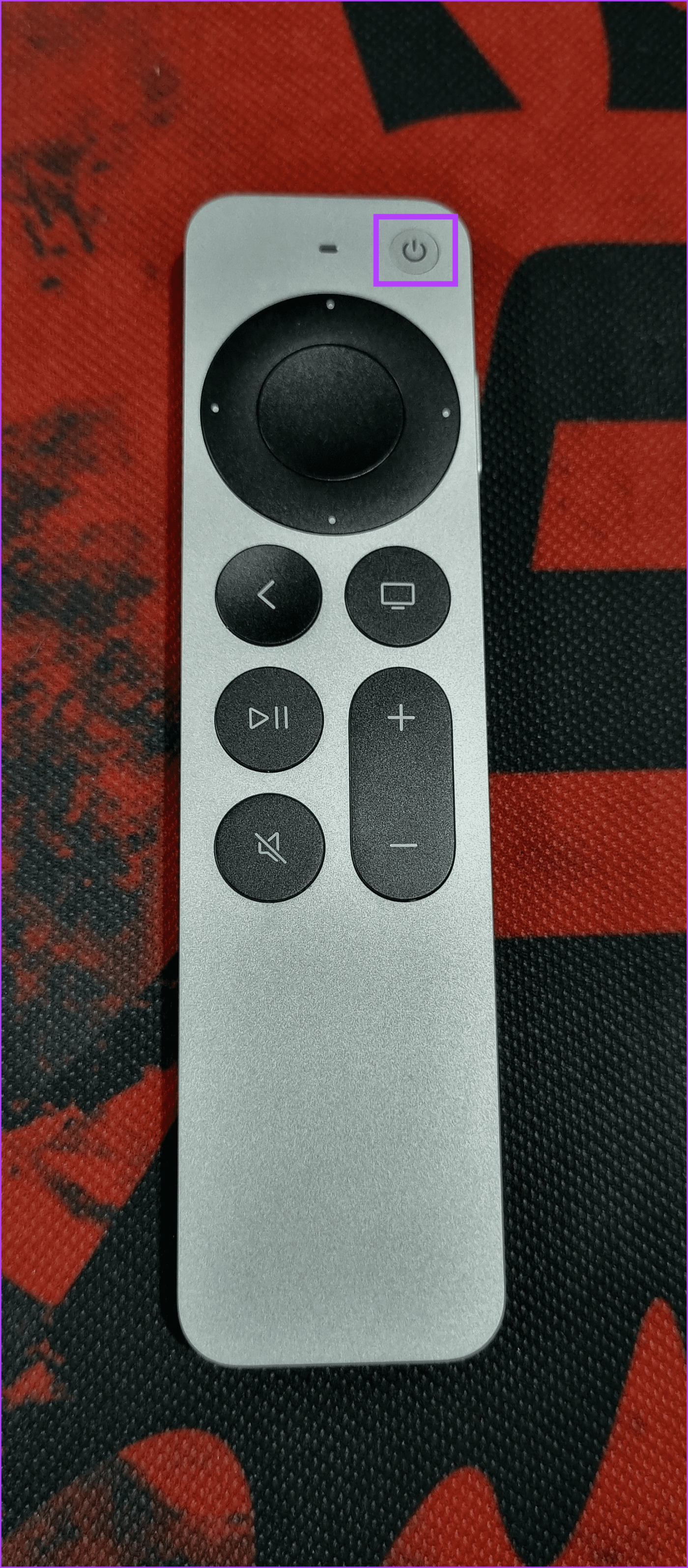
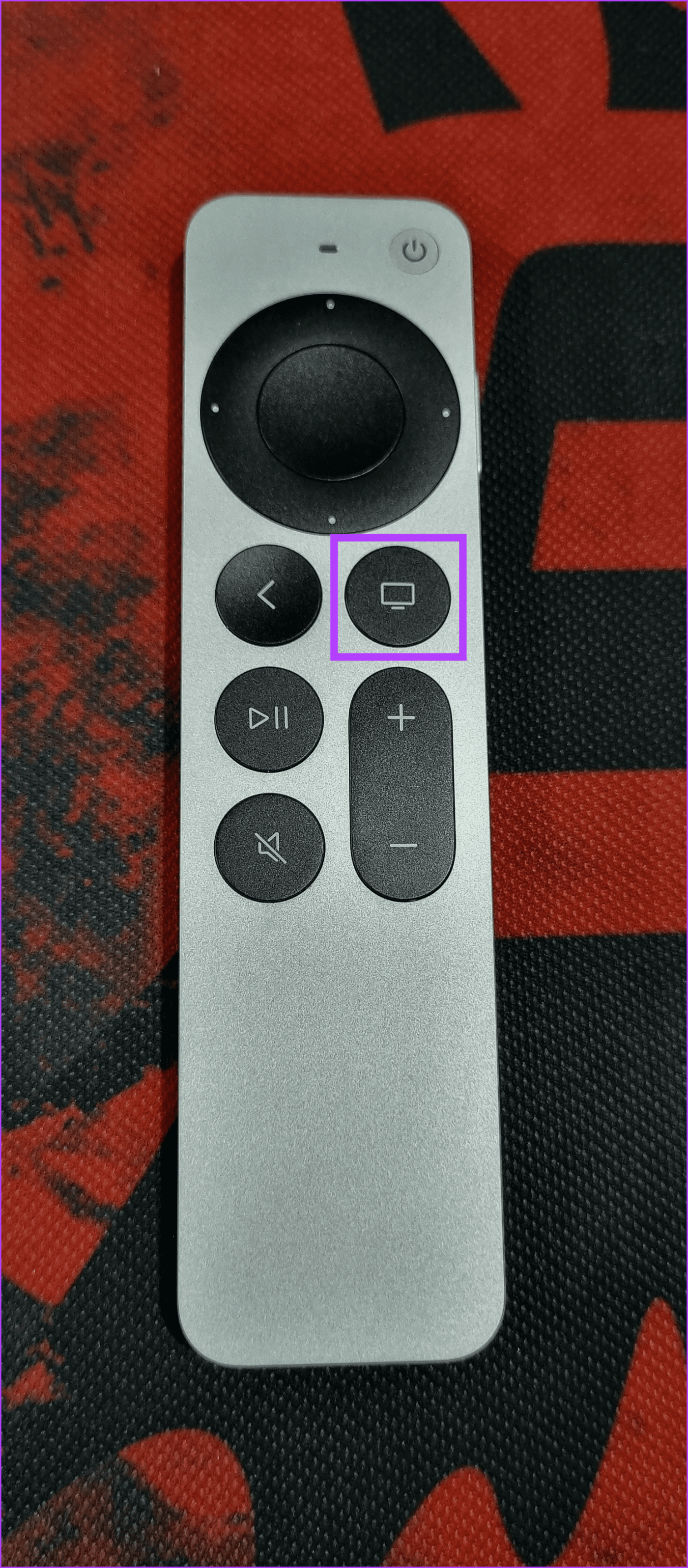
Krok 2: Następnie wybierz Wyłącz. Poczekaj, aż urządzenie się wyłączy.
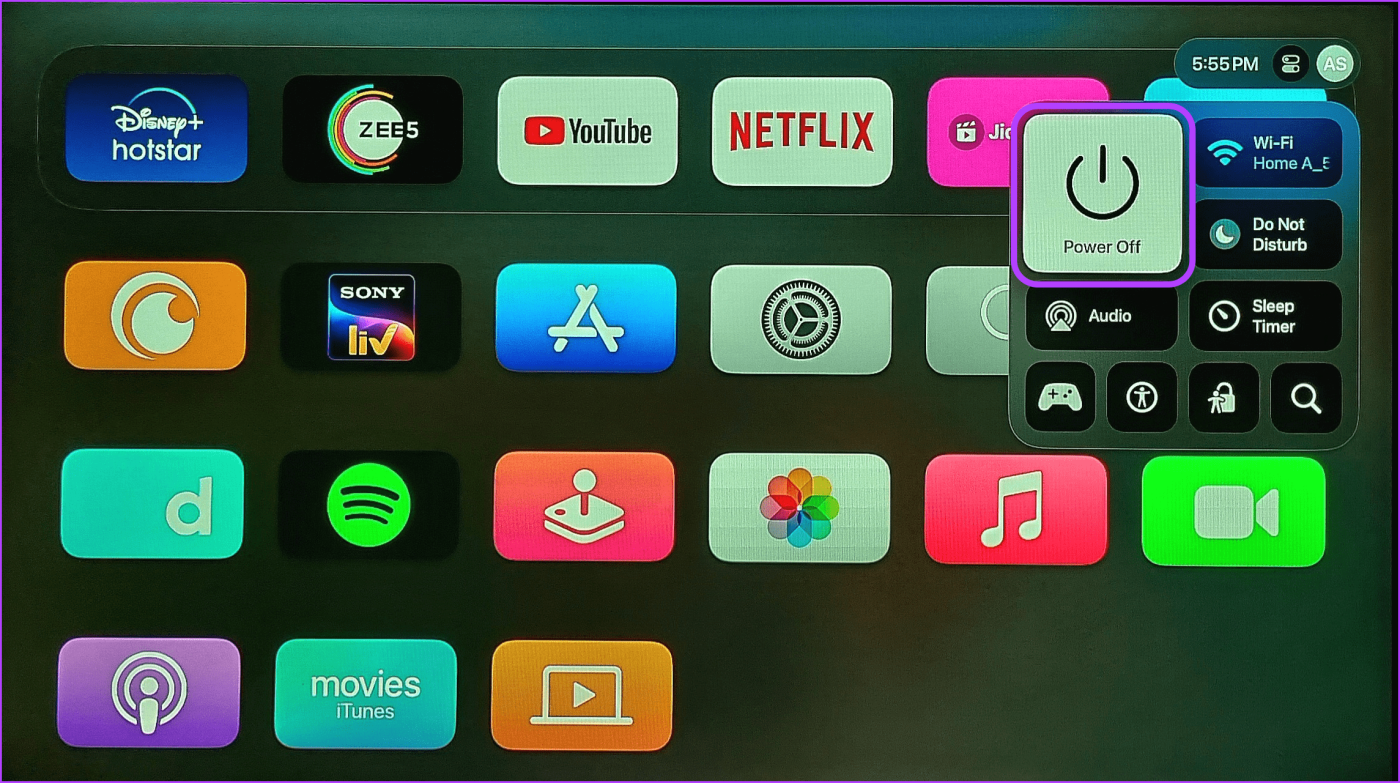
Krok 3: Weź pilota Siri i umieść go na urządzeniu Apple TV.

Krok 4: Pozostaw to na co najmniej 30 minut do 1 godziny.
Jeśli używasz starszej wersji Apple TV z nowszą wersją tvOS, wykonaj poniższe kroki, aby zaktualizować oprogramowanie pilota Siri.
Krok 1: Na Apple TV otwórz Ustawienia.

Krok 2: Tutaj wybierz Piloty i urządzenia.

Krok 3: Następnie wybierz Bluetooth.
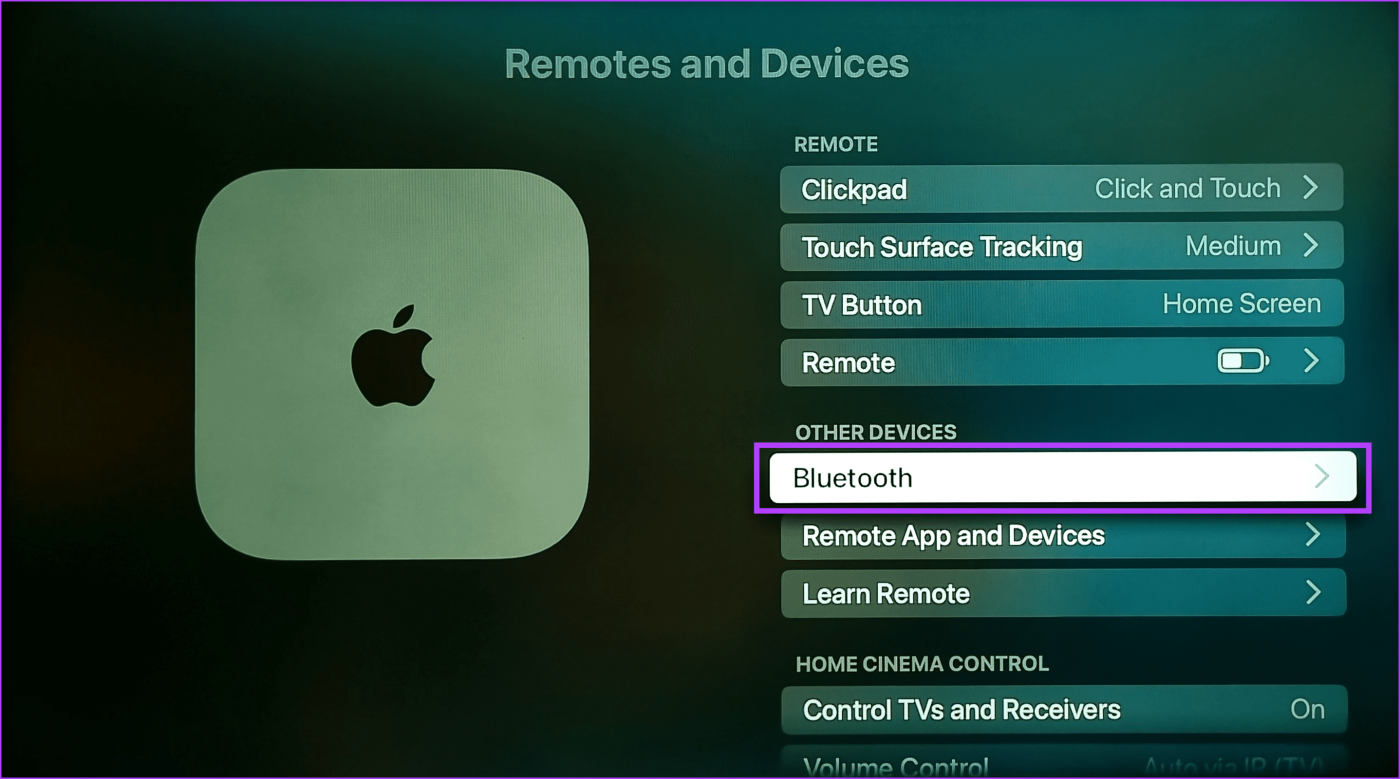
Krok 4: Tutaj przewiń do pilota Siri.
Krok 5: Następnie naciśnij przycisk Odtwórz/Pauza na pilocie Siri co najmniej cztery razy.
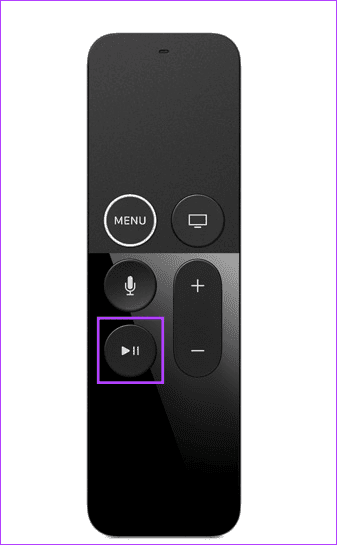
Poczekaj chwilę, aż urządzenie Apple TV wyszuka i zainstaluje najnowsze aktualizacje oprogramowania sprzętowego pilota Siri.
Chociaż aktualizacja pilota Siri jest stosunkowo łatwa, może się zdarzyć, że tak nie będzie. W takim przypadku możesz wykonać poniższe kroki, aby rozwiązać te problemy i zainstalować najnowsze aktualizacje oprogramowania sprzętowego na pilocie Apple TV Siri.
Jak wspomniano powyżej, aby zainstalować aktualizację oprogramowania sprzętowego, pilot Siri musi być naładowany w co najmniej 50% lub więcej. Jeśli nie masz pewności, sprawdź to w menu Ustawienia na urządzeniu Apple TV. Jeśli bieżące ładowanie jest poniżej zalecanego limitu, przed kontynuowaniem naładuj pilota Siri. Aby to zrobić, wykonaj poniższe kroki.
Krok 1: Wybierz Ustawienia na ekranie głównym.
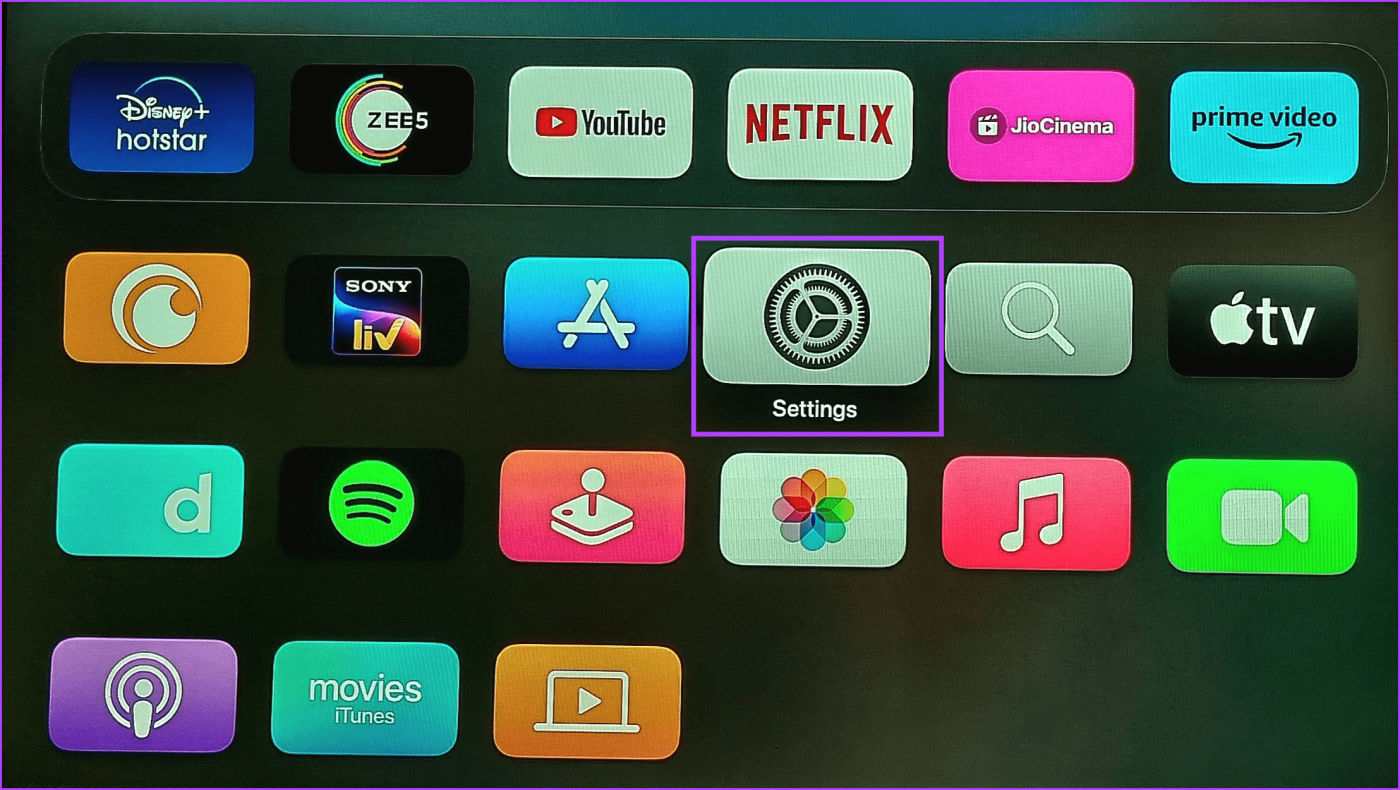
Krok 2: Tutaj wybierz Piloty i urządzenia.

Krok 3: Następnie wybierz opcję Zdalny.
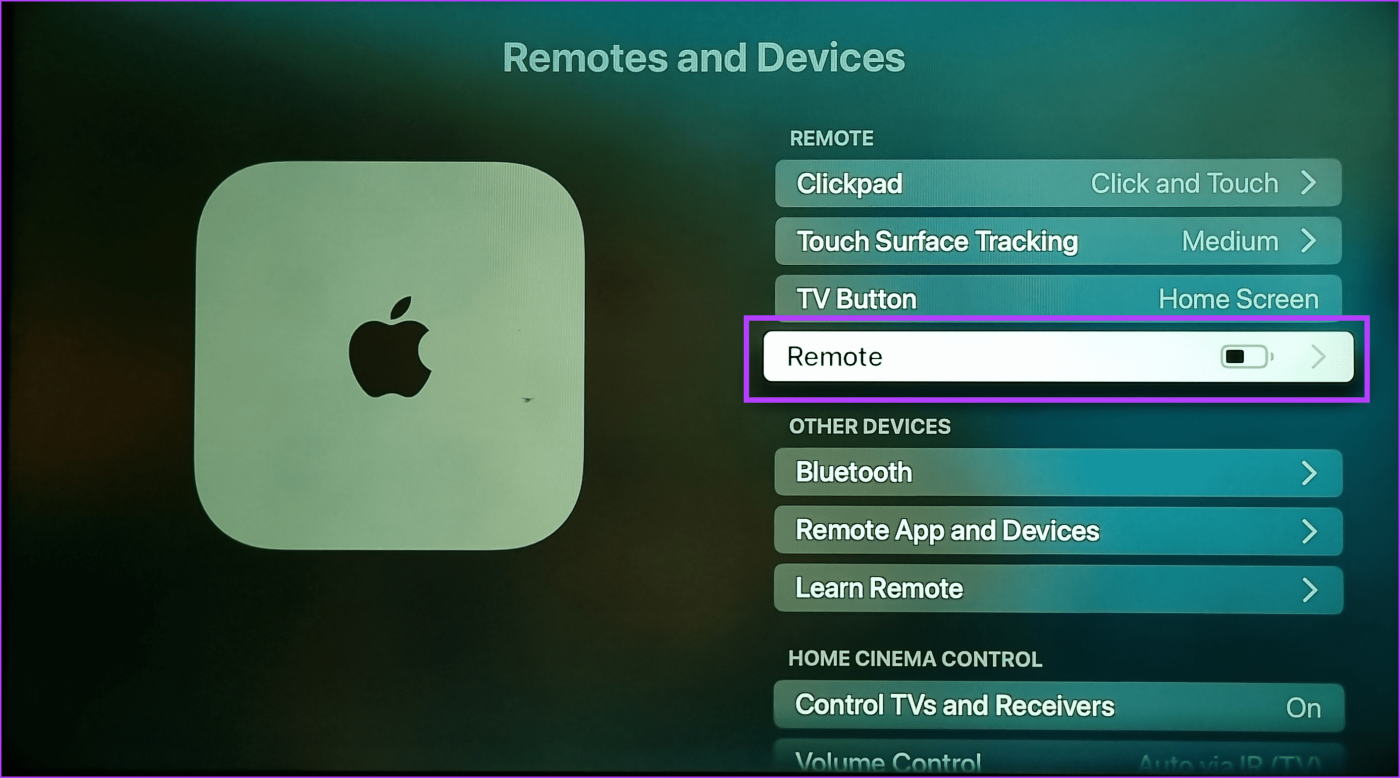
Krok 4: Teraz sprawdź poziom naładowania baterii.

Jeśli jest poniżej 50%, podłącz pilota Apple TV Siri do odpowiedniego kabla typu C lub Lightning i poczekaj, aż się naładuje. Następnie sprawdź ponownie, czy poziom naładowania jest wystarczający.
Jeśli pilot Siri znajduje się daleko od urządzenia Apple TV, może nie wykryć i nie zainstalować odpowiednich aktualizacji oprogramowania sprzętowego. Dlatego upewnij się, że pilot Siri znajduje się bezpośrednio na urządzeniu Apple TV lub znajduje się w bardzo bliskiej odległości.
Jeśli Twoje urządzenie Apple TV nie zostanie zaktualizowane, może nie zainstalować najnowszych aktualizacji oprogramowania sprzętowego na pilocie Siri. Gdy tak się stanie, sprawdź i zainstaluj najnowsze aktualizacje oprogramowania na swoim Apple TV. Następnie spróbuj ponownie. Oto jak:
Krok 1: Otwórz aplikację Ustawienia na Apple TV.

Krok 2: Następnie wybierz System.
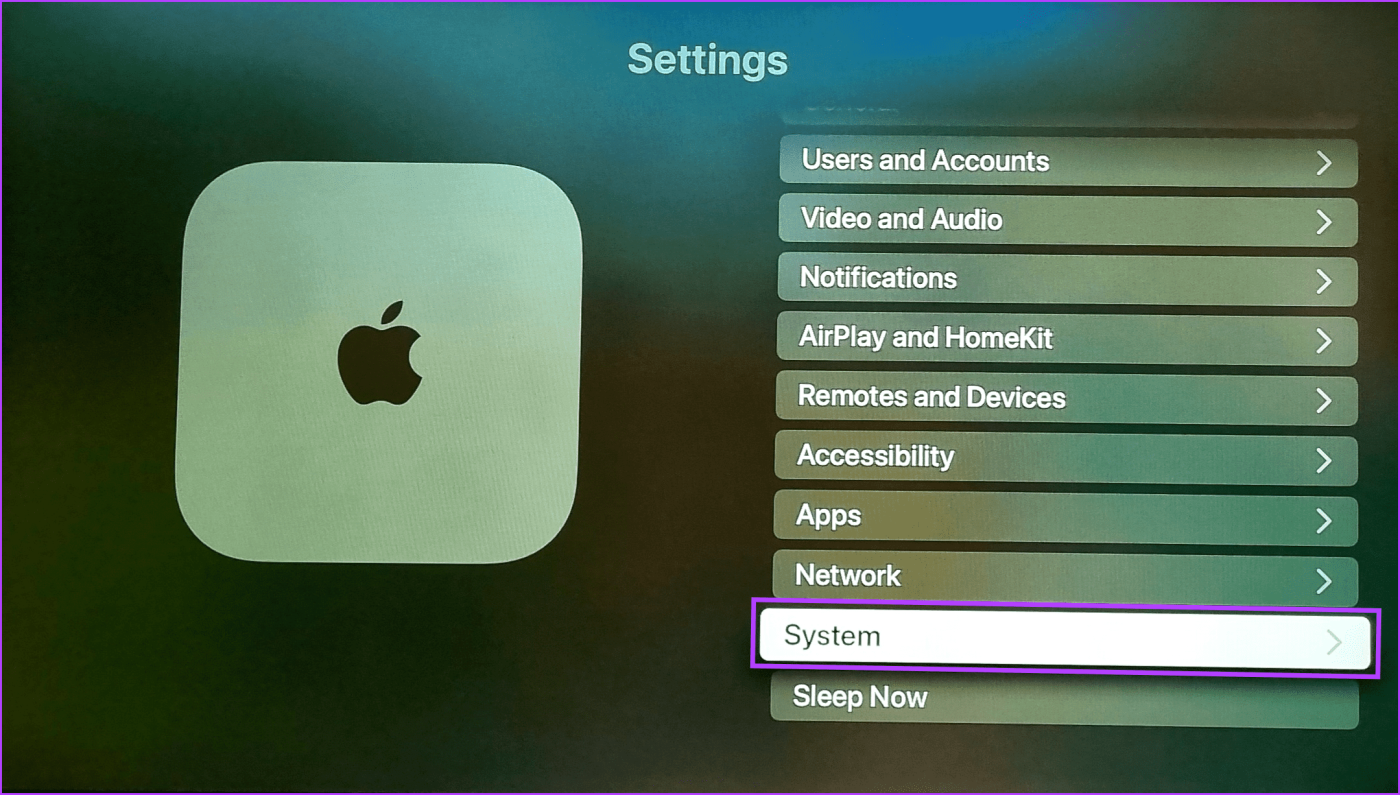
Krok 3: Przewiń w dół i wybierz Aktualizacje oprogramowania.
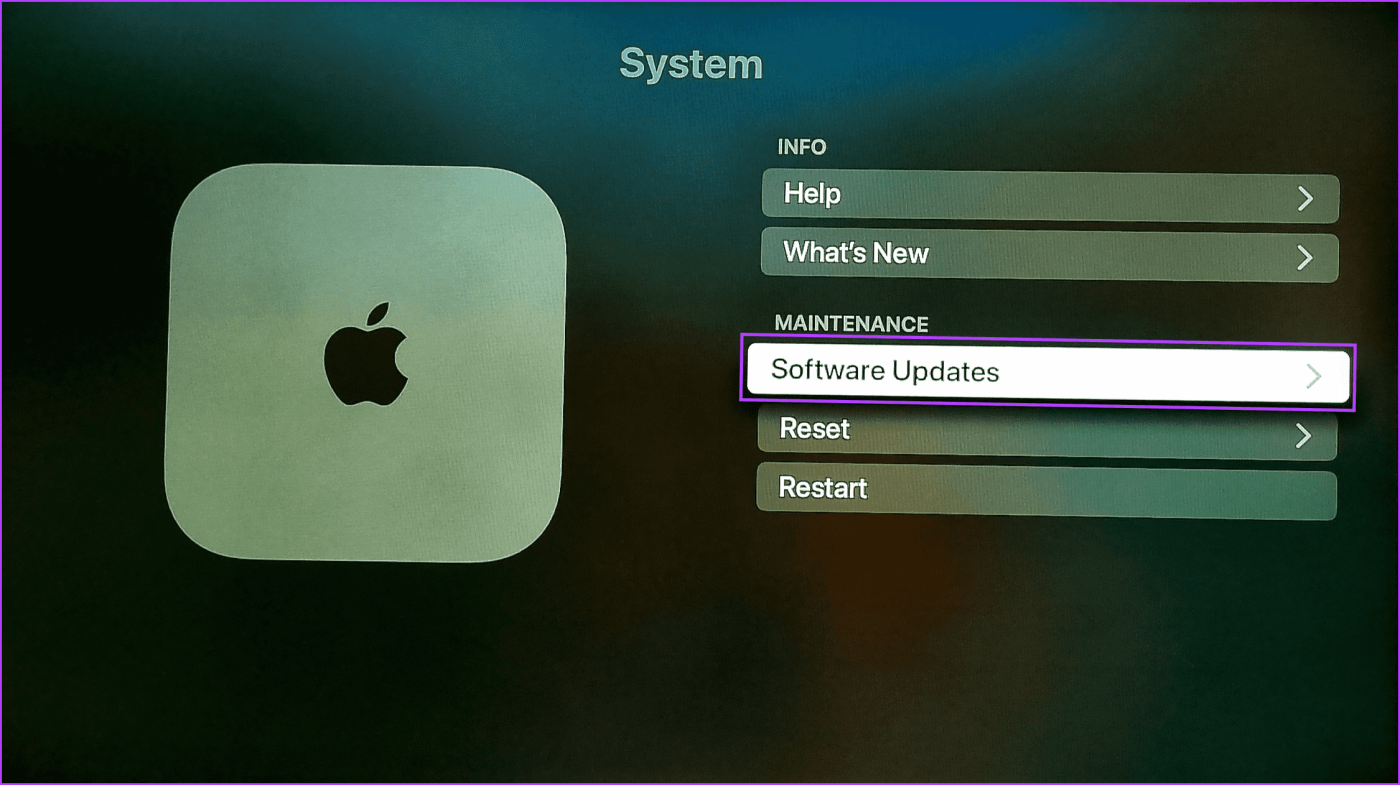
Krok 4: Tutaj wybierz Aktualizuj oprogramowanie.
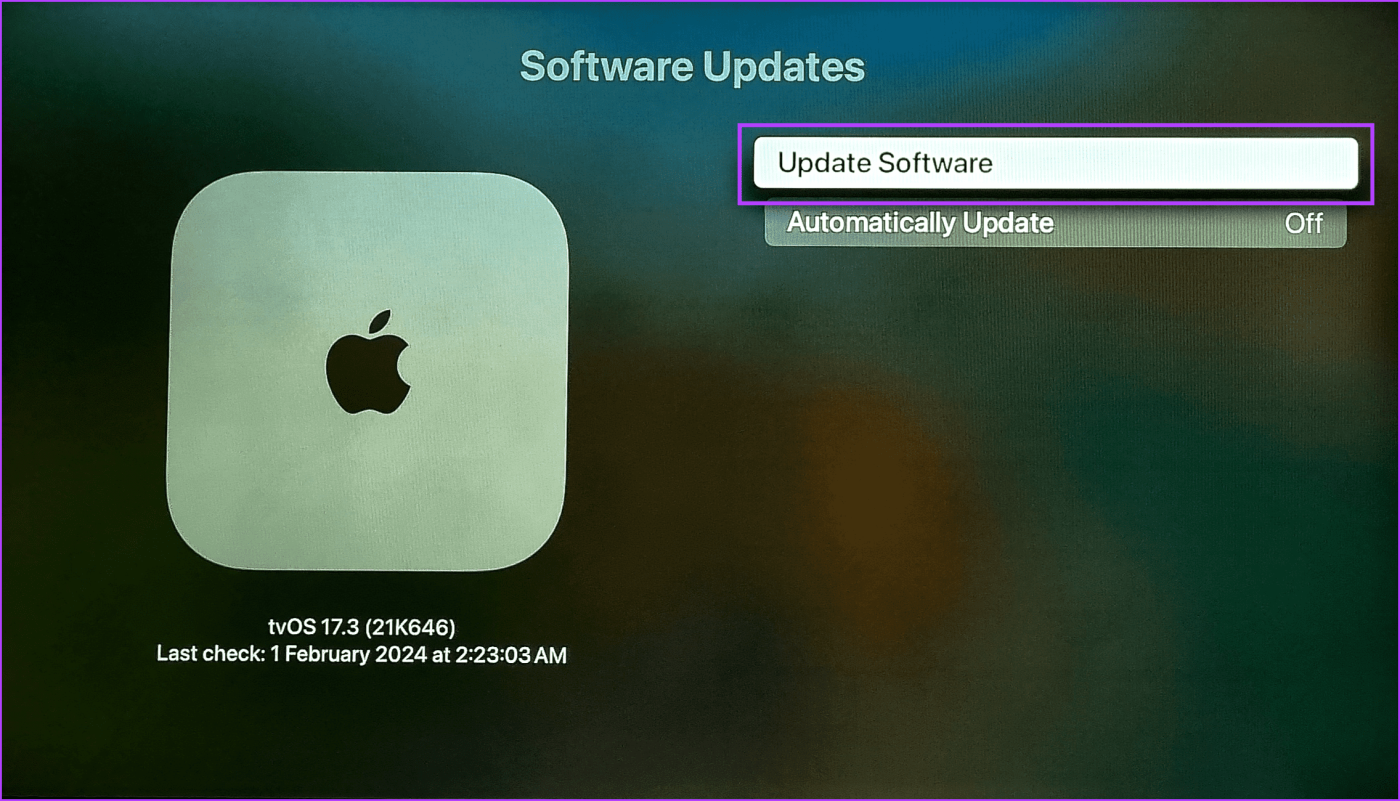
Krok 5: Jeśli to możliwe, wybierz opcję Pobierz i zainstaluj.
Poczekaj, aż aktualizacja zakończy instalację. Następnie po ponownym uruchomieniu urządzenia Apple TV umieść pilota Siri w pobliżu i poczekaj, aż zostaną zainstalowane aktualizacje oprogramowania sprzętowego.
Potencjalne problemy z parowaniem z Apple TV mogą ograniczać i powodować problemy podczas korzystania z pilota Siri. Z tego też powodu pilot Siri nie może zaktualizować oprogramowania do najnowszej wersji. Aby to naprawić, zresetuj pilota Siri. Zmusi to Apple TV do ponownego sparowania, rozwiązując w ten sposób wszelkie problemy z poprzedniego parowania. Oto jak.
Krok 1: Na pilocie Siri naciśnij i przytrzymaj jednocześnie przyciski Home i Ciszej przez 2 sekundy. Następnie zwolnij przyciski.

Krok 2: Następnie zbliż pilota Siri do Apple TV i poczekaj, aż zakończy parowanie.
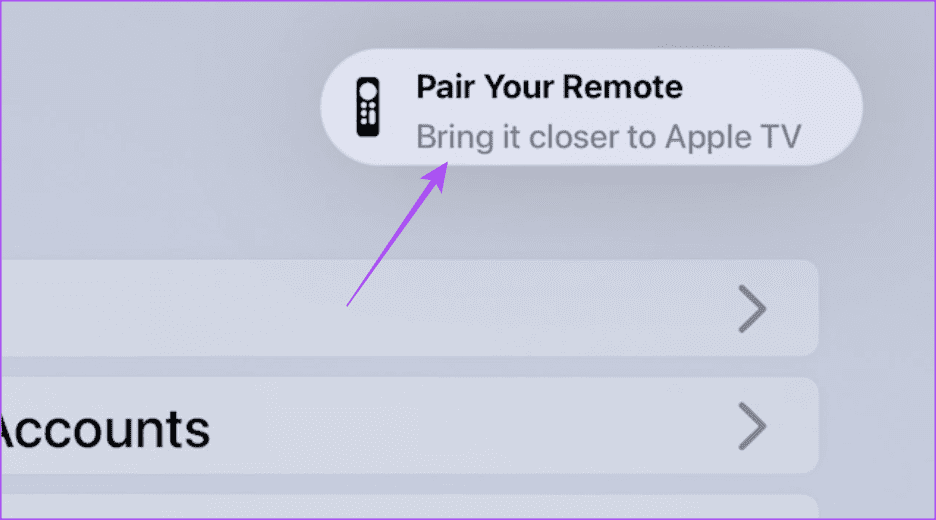
Krok 3: W razie potrzeby naciśnij jednocześnie przyciski Wstecz i Zwiększ głośność przez 2 sekundy, aby zakończyć parowanie.
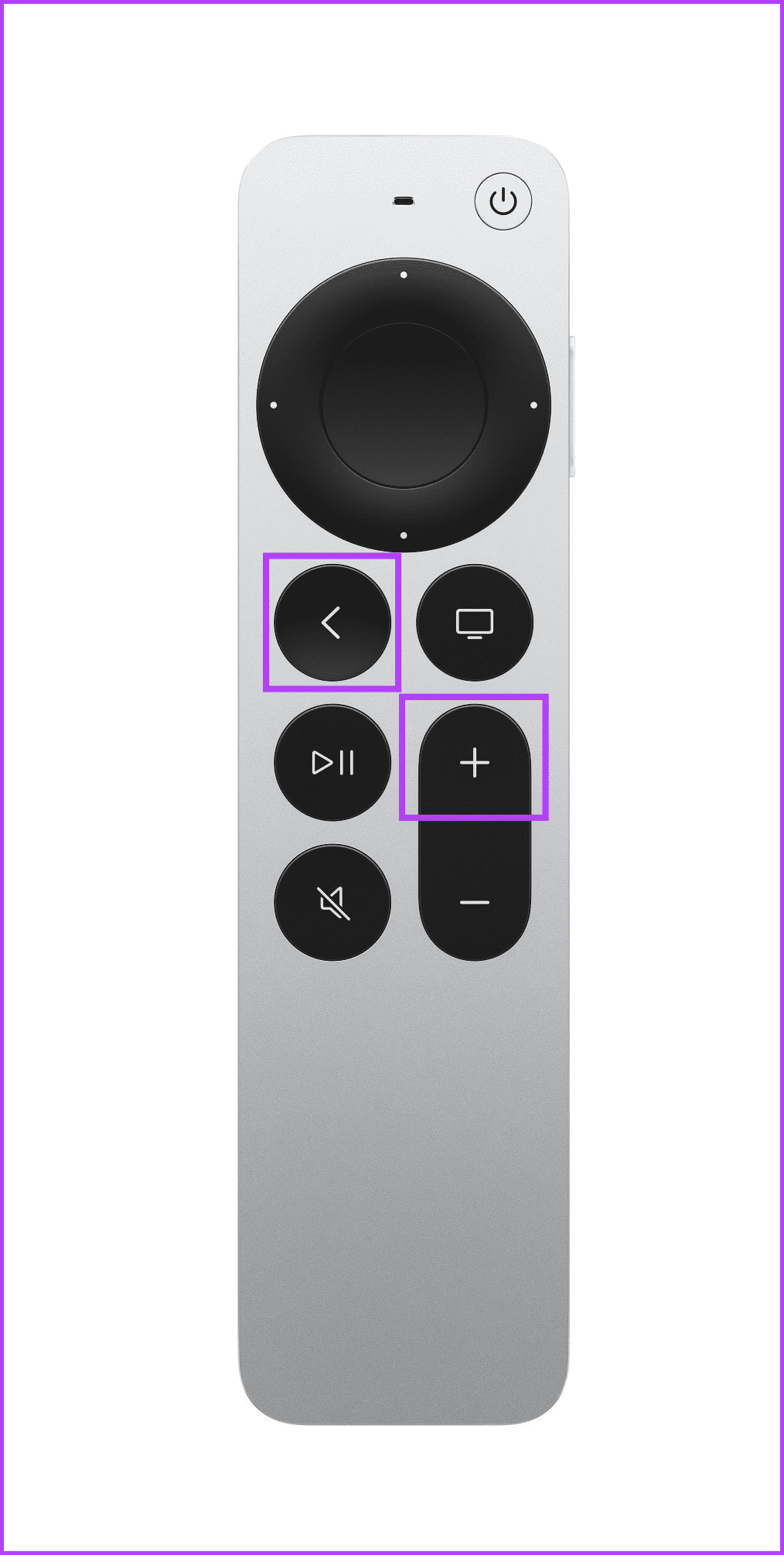
Chociaż zdalne aktualizacje oprogramowania sprzętowego Siri trwają od 30 minut do 1 godziny, czas ten może się wydłużyć w zależności od innych czynników. Dlatego najlepszym rozwiązaniem jest poczekać trochę dłużej. W międzyczasie upewnij się, że urządzenie Apple TV jest wyłączone, ale nadal podłączone do zasilania.
1. Czy aktualizacja pilota Apple TV do najnowszego oprogramowania jest istotna?
Chociaż firma Apple nie udostępnia żadnych wskazówek dotyczących instalowania zdalnych aktualizacji oprogramowania sprzętowego Siri, pomagają one w dodaniu dodatkowych funkcji. Zostało to podkreślone w najnowszej aktualizacji tvOS 17 dla Apple TV, w której niektóre piloty Siri nie otrzymały dodatkowych funkcji przez 30 minut do godziny po pierwszej aktualizacji. Jest to czas potrzebny pilotowi Siri na aktualizację oprogramowania sprzętowego.
2. Jak sprawdzić, czy dostępna jest aktualizacja oprogramowania sprzętowego pilota Apple TV?
Możesz przejrzeć strony pomocy technicznej Apple, aby sprawdzić, czy została wydana aktualizacja oprogramowania sprzętowego dla Twojego pilota Siri. Możesz znaleźć pomocne wątki omawiające to samo. Jest to szczególnie prawdziwe w przypadku aktualizacji urządzenia Apple TV do nowszej wersji systemu tvOS.
Aktualizacja oprogramowania sprzętowego pilota Apple TV może pomóc w uzyskaniu dodatkowej funkcjonalności bez konieczności zmiany pilota. Mamy więc nadzieję, że ten artykuł Ci w tym pomoże. Możesz także sprawdzić nasz artykuł, jeśli Twój Apple TV nie reaguje na pilota .
Dowiedz się, jak sklonować aplikacje na iPhone
Dowiedz się, jak skutecznie przetestować kamerę w Microsoft Teams. Odkryj metody, które zapewnią doskonałą jakość obrazu podczas spotkań online.
Jak naprawić niedziałający mikrofon Microsoft Teams? Sprawdź nasze sprawdzone metody, aby rozwiązać problem z mikrofonem w Microsoft Teams.
Jeśli masz dużo duplikatów zdjęć w Zdjęciach Google, sprawdź te cztery skuteczne metody ich usuwania i optymalizacji przestrzeni.
Chcesz zobaczyć wspólnych znajomych na Snapchacie? Oto, jak to zrobić skutecznie, aby zapewnić znaczące interakcje.
Aby zarchiwizować swoje e-maile w Gmailu, utwórz konkretną etykietę, a następnie użyj jej do utworzenia filtra, który zastosuje tę etykietę do zestawu e-maili.
Czy Netflix ciągle Cię wylogowuje? Sprawdź przyczyny oraz 7 skutecznych sposobów na naprawienie tego problemu na dowolnym urządzeniu.
Jak zmienić płeć na Facebooku? Poznaj wszystkie dostępne opcje i kroki, które należy wykonać, aby zaktualizować profil na Facebooku.
Dowiedz się, jak ustawić wiadomość o nieobecności w Microsoft Teams, aby informować innych o swojej niedostępności. Krok po kroku guide dostępny teraz!
Dowiedz się, jak wyłączyć Adblock w Chrome i innych przeglądarkach internetowych, aby móc korzystać z wartościowych ofert reklamowych.








